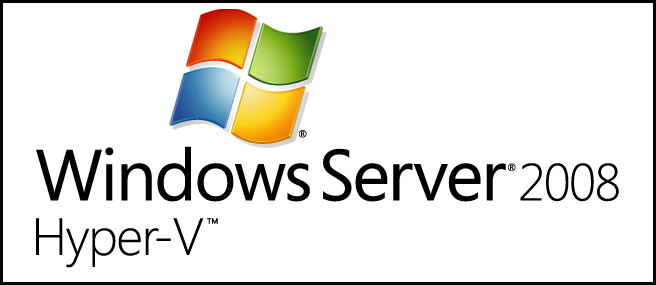Windows Server 2008 R2 og senere udgivelser afproduktskib med en virtualiseringsplatform kaldet Hyper-V, som fungerer ganske godt, da det er indbygget i Windows. I dag viser vi dig, hvordan du installerer det.
Bemærk: dette er en del af vores igangværende serieundervisning om grundlæggende IT-administration, og gælder muligvis ikke for alle.
Installation af Hyper-V
Start Server Manager ved at klikke på det fastgjorte ikon eller bruge Start Menu.

Når Server Manager starter, skal du højreklikke på roller og vælge Tilføj roller fra genvejsmenuen.

Klik på næste på skærmen Før du begynder.

Vælg nu Hyper-V fra listen over tilgængelige roller, og klik på næste.

Klik på næste for at springe forbi introduktionen til Hyper-V, vælg nu den netværkskort, du vil bruge til at oprette et virtuelt netværk til dine virtuelle maskiner, og klik derefter på næste.
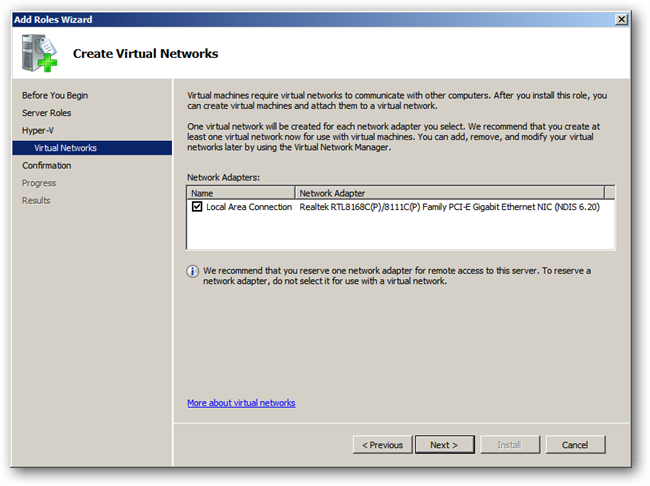
Du bliver bedt om at bekræfte, at du vil installere Hyper-V, bare klik på installationsknappen for at starte installationen.

Når installationen er afsluttet, bliver du fortalt, at du skal genstarte serveren, du kan gøre det ved at klikke på linket.

Når din server er genstartet, kan duat administrere Hyper-V fra Server Manager under rollenoden, kan du også administrere det ved at starte en dedikeret Hyper-V MMC fra afsnittet Administrationsværktøjer i Start-menuen.